一提起矢量绘图软件,可能有不少人很容易联想到色彩简单、面少且感觉不真实的图像。其实使用illustrator的渐变网格工具,配合合理的色彩变化,制作细致一些,完全可以创作出比较接近真实的图像。
你有没有试过用illustrator制作矢量的珍珠项链?使用渐变网格工具,加上简单的步骤,十分钟就可以制作出一条珍珠项链噢,一起来看看吧。最终效果如下。

|||
一提起矢量绘图软件,可能有不少人很容易联想到色彩简单、面少且感觉不真实的图像。其实使用illustrator的渐变网格工具,配合合理的色彩变化,制作细致一些,完全可以创作出比较接近真实的图像。
你有没有试过用illustrator制作矢量的珍珠项链?使用渐变网格工具,加上简单的步骤,十分钟就可以制作出一条珍珠项链噢,一起来看看吧。最终效果如下。

|||
按【l】选择绘制椭圆工具,左手按住【shift】,右手鼠标拖拽出一个正圆,同时填充为灰色(rgb:204.204.204),去掉勾边。

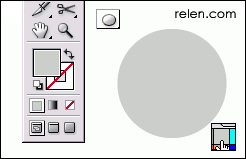
按【u】选择渐变网格工具,再正圆图形上分割三个点,如下图位置。


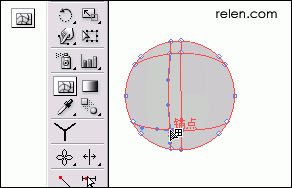
|||
按【v】使用选取工具(黑箭头),点中我们绘制好的圆形,然后【q】使用直接选取锁套工具,选择如下图的点,并且改变颜色。

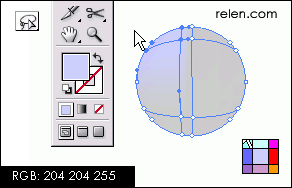
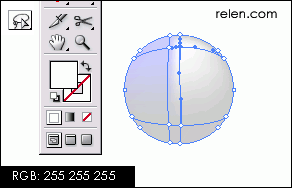

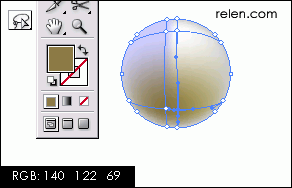
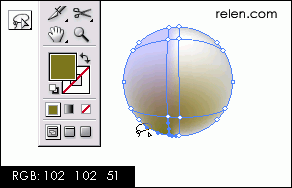
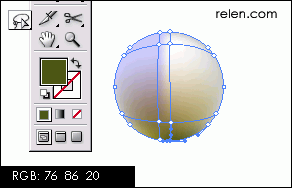
|||
【u】选择渐变网格工具,添加一条新的分裂线,同时矫正网格到理想状态。
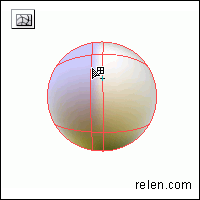
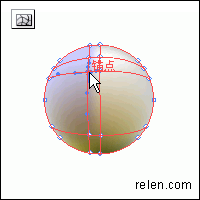
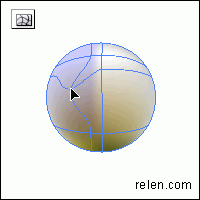
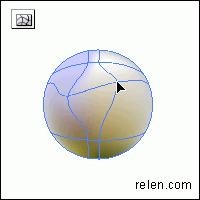
最终效果,素描视图和预览视图对比效果如下:
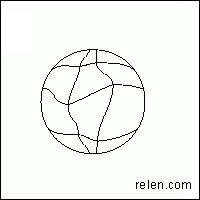

到这里,这条矢量珍珠项链已经完成了60%。复制多个珍珠,摆出合适的位置,如下图,再加一个阴影,怎么样,看起来还不错。如果想要更完美的效果,就要加更多的点,同时为每个点附色,细致修正,效果一定不会差的。但是请别忘记,矢量图形,是以记录点的位置以及点的色彩来记录图象的,越多的点会导致图象越大,如果真要绘制十分细致的图象,不如选择象素图形的软件了,如photoshop。
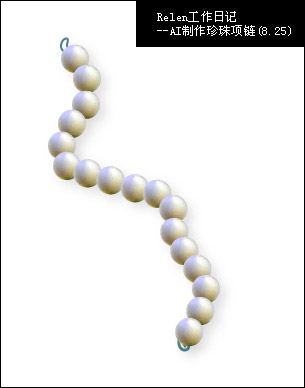
新闻热点
疑难解答